一、为什么使用 iPad 飞书参加视频会议?
相对于 PC 电脑,iPad 更加便携,拥有更长的续航时间和蜂窝数据联网能力,因此更适合移动办公的场景。很多使用 iPad 飞书的用户,都是往返于办公室之间、长时间开会的企业管理层,或者是经常外出会面、出差开会的销售人员。
配合妙控键盘,iPad 飞书在文字输入、操作效率方面越来越接近 PC 电脑。很多飞书用户采用飞阅会的形式,在开会之前共享飞书文档,会上阅读评论文档,然后集中讨论。iPad + 妙控键盘完全可以胜任这样的工作场景。
配合 Apple Pencil ,iPad 还能变身为标注工具,在会议中更加自由地表达自己的想法。
二、 iPad 飞书视频会议有哪些新功能亮点?
飞书视频会议针对 iPad 特性进行深度适配,全面满足使用 iPad 进行视频会议的需求。在 iPad 端,你不仅可以体验到和 iPhone 一样全面的视频会议功能,还能使用专属于 iPad 的分屏、多窗口等功能,让会议体验更高效、更愉悦。
在最近版本的 iPad 飞书中,视频会议还支持了以下新功能和特性:
- 会议主界面针对 iPad 屏幕方向和分屏场景进行深度适配,全面提升 iPad 用户参会体验;
- 针对键盘和触控板而设计和开发,对应用内大量界面和按钮进行深入的键鼠适配,从而大幅提升办公效率,而响应鼠标指针的交互体验,也让用户赏心悦目;
- 使用 Apple Pencil 在会议中标注他人的共享内容,更加自由地表达自己的想法。
- 视频会议界面支持在新窗口中打开,提高多任务处理能力
大多数需要在 PC 上完成的工作,iPad 也能做到。不管是想要专心使用视频会议,还是同时处理即时消息与文档,只需轻点几下就能搞定。点击左上方的多窗口按钮即可快速开启辅助窗口。
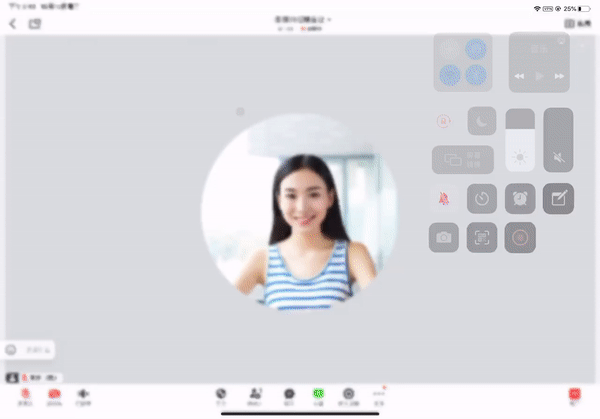
250px|700px|reset
- 会议主界面与 iPad 深度适配,全面提升 iPad 用户参会体验
会议主界面针对 iPad 屏幕方向和分屏场景进行了深度的适配,全面提升 iPad 用户的参会体验。
侧拉界面:
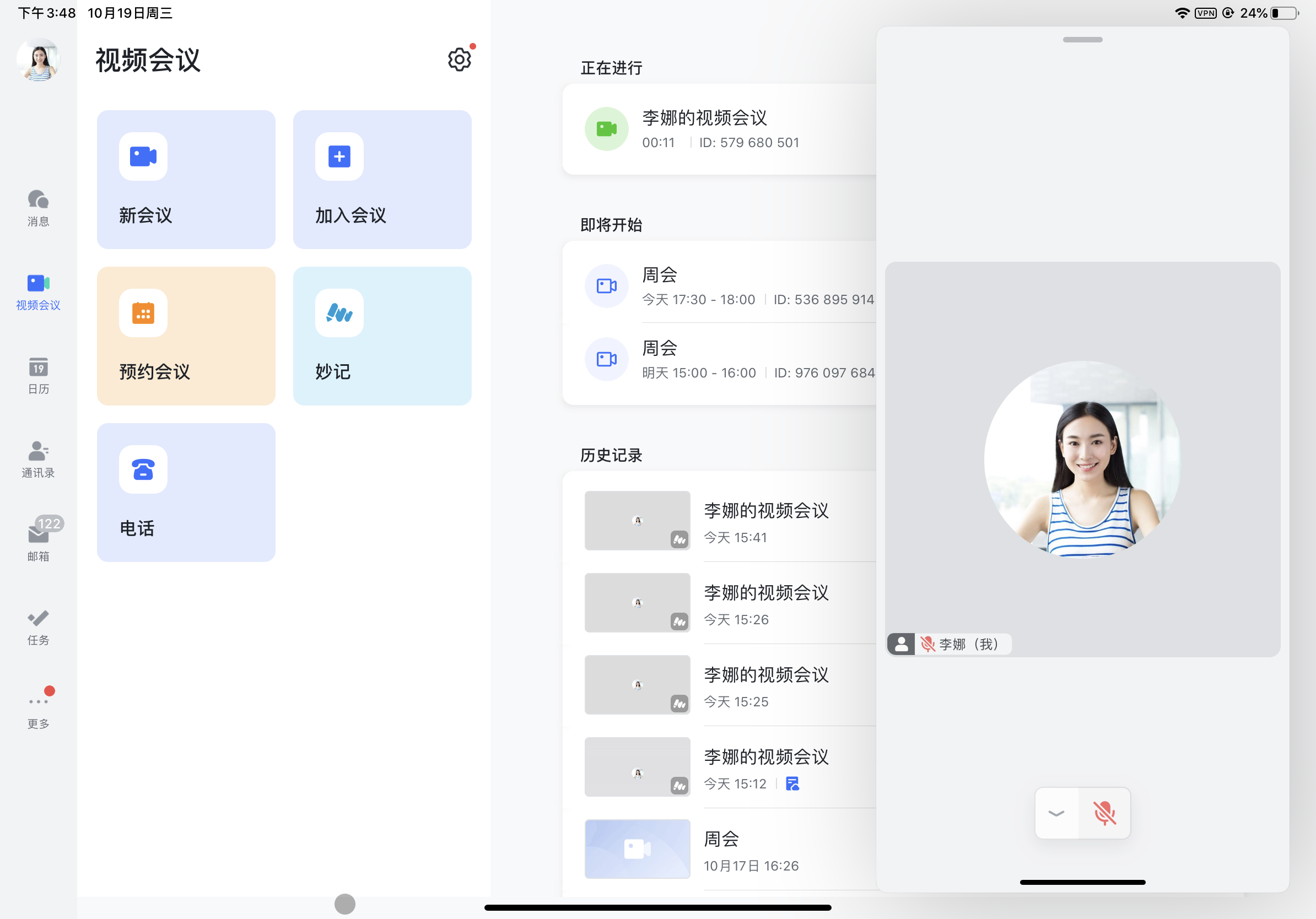
250px|700px|reset
分屏界面:
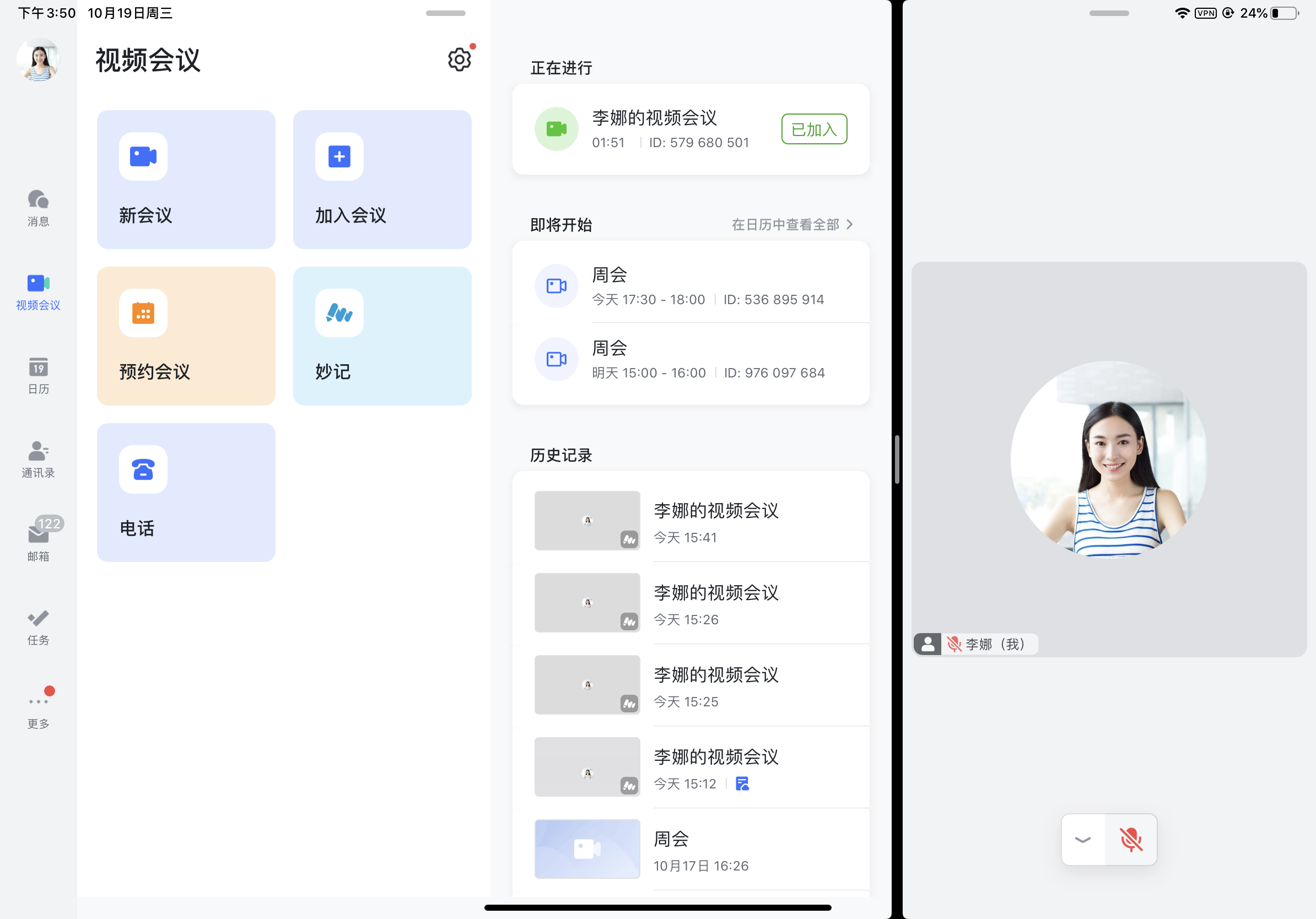
250px|700px|reset
- 支持键盘和触控板,提高操作效率
专为 iPadOS 设计的光标,是对 iPad 现有多点触控操作的有益补充,它还能根据内容自动调整光标形态,比如当指向按钮或文本时,它都会变成相适合的工具。
配合妙控键盘,iPad Pro 摇身一变,成为移动工作站。飞书对应用内大量界面的按钮进行深入的键鼠适配,从而大幅提升办公效率,也让用户赏心悦目。
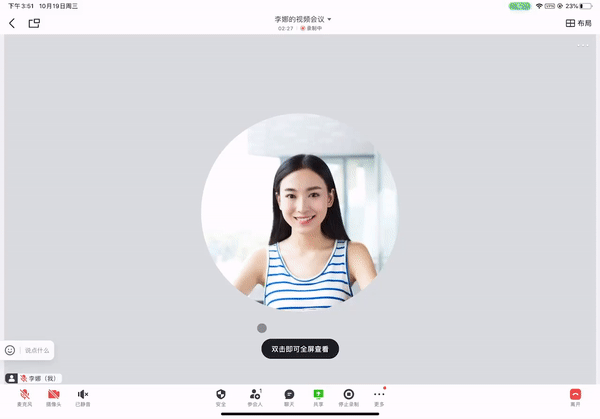
250px|700px|reset
- 满足多样化视图需求,随需更改视频参会画面
视频会议过程中,你只需要轻触界面右上角的 布局,就能更换你心仪的视图。iPad 三大视图模式随你选择——演讲者视图、缩略图视图、宫格视图,不同视图满足多样开会情境。你还可以隐藏本人视图,降低心理负担,缓解注意力分散。
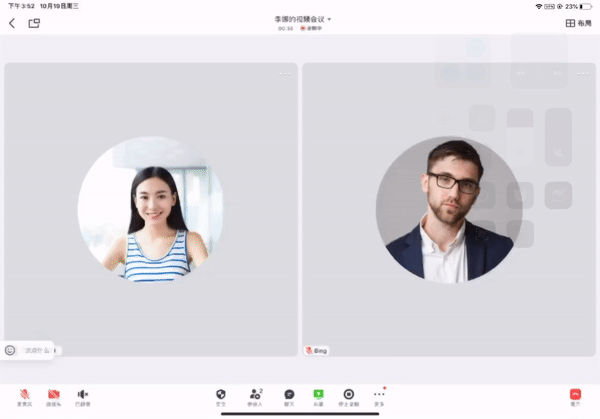
250px|700px|reset
注:Android Pad 飞书版本 V5.23 及以上也可使用切换视图功能。